Marcel
Moderator
Teammitglied
- 29.911
Hallo zusammen,
In den Apps fällt mir immer wieder die Navigationsleiste unten auf. Ich hab nach der Einstellung gesucht um diese auszublenden, aber irgendwie kann ich nichts finden...
So sieht das ganze bei meinem Fold 4 aus:
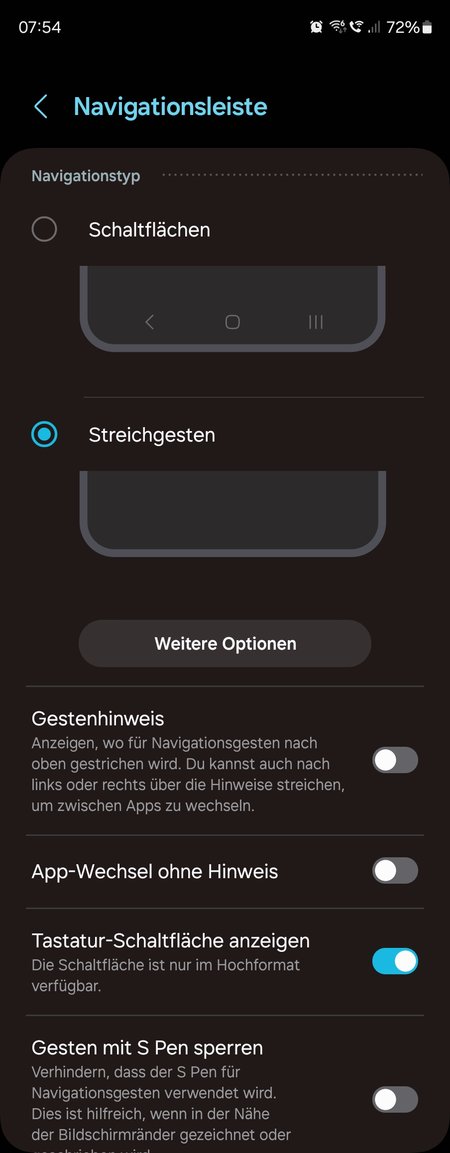
Gestenhinweis aus -> Kein Balken.
Aber beim S24 fehlt diese Option:
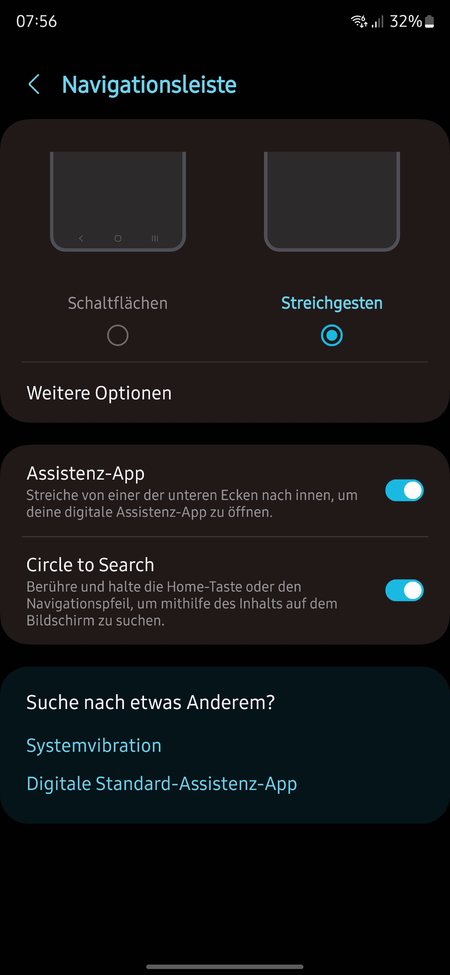
Und wie man sieht ist dann da unten dieser unnütze Indikator.
Jemand ne Idee wie man den wegbekommt?
In den Apps fällt mir immer wieder die Navigationsleiste unten auf. Ich hab nach der Einstellung gesucht um diese auszublenden, aber irgendwie kann ich nichts finden...
So sieht das ganze bei meinem Fold 4 aus:
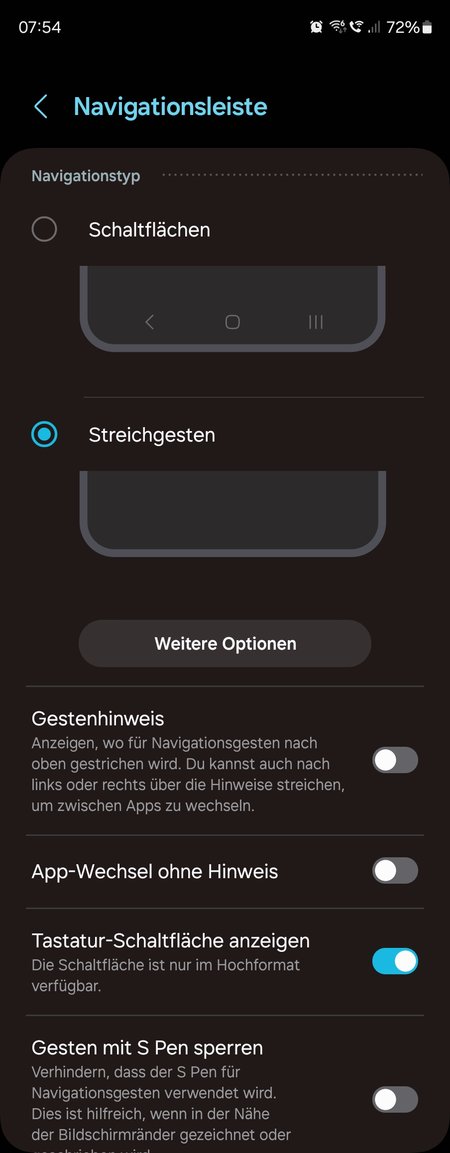
Gestenhinweis aus -> Kein Balken.
Aber beim S24 fehlt diese Option:
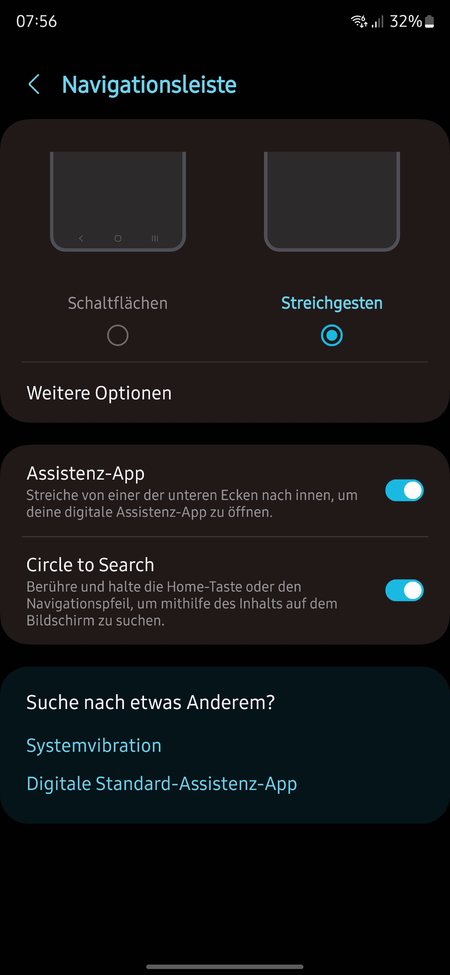
Und wie man sieht ist dann da unten dieser unnütze Indikator.
Jemand ne Idee wie man den wegbekommt?




